1. عبارت صریح و روشن
به عنوان مثال، شما به دنبال محتوایی در مورد بازاریابی اینترنتی (internet marketing) هستید. به جای تنها تایپ کردن عبارت بازاریابی اینترنتی درون باکس جستجوی گوگل، احتمالا می توانید جستجوی غنی تر و واضح تری برای این عبارت داشته باشید. برای این کار، به سادگی عبارت جستجو را درون کوتیشن محصور نمایید.
مثال: "بازاریابی اینترنتی"
2. حذف واژه ها
شما به دنبال محتوایی در مورد بازاریابی اینترنتی (internet marketing) هستید. اما می خواهید مطالب شامل لغت "تبلیغات" برای شما نمایش داده نشود. برای این کار به آسانی از علامت خط تیره یا "-"، در جلوی عبارت حذفی خود استفاده نمایید.
مثال: بازاریابی اینترنتی -تبلیغات
3. جستجوی مخصوص سایت
اغلب شما می خواهید در یک وب سایت خاص، برای محتوایی منطبق با عبارتی خاص جستجو کنید. حتی اگر سایت از ویژگی های جستجوی داخل خود پشتیبانی نمی کند، شما می توانید از گوگل برای جستجو در این سایت، به منظور یافتن اصطلاحی خاص استفاده نمایید که این کار، به آسانی استفاده از دستور "site:somesite.com" انجام می شود.
مثال: "بازاریابی اینترنتی" site:www.smallbusinesshub.com
4. کلمات مشابه و مترادف
شما به دنبال نتایجی شامل یک کلمه در جستجوی خود هستید، اما می خواهید نتایجی که شامل کلمات مشابه و مترادف است نیز برای شما آورده شود. برای این کار از علامت "~" در جلوی کلمه خود استفاده نمایید.
مثال: "بازاریابی اینترنتی" ~professional
5. انواع سندهای خاص
اگر شما به دنبال نتایجی از یک نوع خاص هستید، می توانید از اصطلاح "filetype:" استفاده نمایید. برای مثال، شما به دنبال فقط فایل های پاورپوینت مربوط به بازاریابی اینترنتی هستید.
مثال: "بازاریابی اینترنتی" filetype:ppt
6. OR
به طور پیشفرض، هنگامی که شما در حال انجام یک جستجو هستید، گوگل تمامی شرایط مشخص شده در جستجو را در نظر خواهد گرفت. اگر شما به دنبال هر یک از یک یا چند شرط برای مطابقت هستید، بنابراین می توانید از عملگر OR استفاده نمایید. ( توجه داشته باشید که OR با حروف بزرگ تایپ شود)
مثال: بازاریابی اینترنتی OR تبلیغات
7. لیست تلفن
در نظر بگیرید که کسی با گوشی شما تماس گرفته و شما نمی دانید که آن شخص چه کسی است (صاحب این شماره تلفن را نمی شناسید). اگر شما دارای یک شماره تلفن کامل هستید، می توانید با استفاده از ویژگی phonebook گوگل، مشخصات آن را مشاهده نمایید.
مثال: phonebook:617-555-1212
8. نگاه کردن کد منطقه
اگر شما به دنبال کد منطقه برای یک شماره تلفن می باشید، تنها با وارد کردن سه رقم اول کد منطقه در جستجوگر گوگل به شما موقعیت مکانی آن کد را خواهد گفت.
مثال: 617
9. دامنه های عددی
این روش به ندرت استفاده می شود، اما نکته ای بسیار مفید است. شما می خواهید نتایجی که شامل طیف وسیعی از اعداد است را بیابید. می توانید از دستور X..Y استفاده نمایید (در این مورد، خواندن آنچه که بین دو دوره X و Y می باشد نیز سخت است.) این نوع از جستجو برای سال (همانطور که در مثال زیر آمد)، قیمت، یا هر جایی که خواستار ارائه یک سری از اعداد هستید نیز مفید می باشد.
مثال: president 1940..1950
10. اطلاعات بورس (نماد تلگرافی)
تنها کافیست که نماد معتبر تگرافی خود را به عنوان واژه ی جستجو وارد کنید و گوگل سریع به شما سرمایه ی فعلی و یک نمودار سهام را نمایش می دهد.
مثال: GOOG
11. محاسبات
دفعه بعد که شما نیاز به انجام سریع محاسبات دارید، به جای آوردن برنامه ی ماشین حساب سیستم عاملتان، تنها می توانید نوع عبارت ریاضی خود را در جعبه جستجو گر گوگل وارد نمایید.
مثال: 48512 * 1.02
12: تعاریف واژه ها
اگر شما نیاز به دریافت سریع معنی یک واژه یا عبارت دارید، به سادگی از فرمان "define:" استفاده نمایید. (البته این روش برای لغات فارسی کارامد نیست)
مثال: define:plethora
امیدواریم که این لیست از نکات گفته شده برای جستجو در گوگل، در آینده برای شما مفید واقع شود.
۱۲ روش اولیه و ساده که در بدست آوردن نتایج بهتر و دقیقتر به شما کمک میکند رو در زیر آوردم و در یک مقاله دیگر چند مورد تخصصی تر و پیشرفته تر رو هم براتون خواهم آورد که اونها بیشتر بدرد متخصصین می خورد.

به گزارش صبحانه، دوستان حتما شما هم مثل من همیشه برای پیدا کردن اون چیزی که لازم دارید تو گوگل جستجو میکنید.
حتماً هم می دونید که همیشه یک نکات کوچیکی هست که به شما در انجام کارها کمک میکنه. خوب اینجا من می خوام چند تا نکته برای جستجو بهتر و دقیقتر تو گوگل براتون بنویسم که خوشحال میشم دوستان اگر موارد بیشتری می دانند اینجا بنویسند تا من و دیگران هم استفاده کنیم.
۱۲ روش اولیه و ساده که در بدست آوردن نتایج بهتر و دقیقتر به شما کمک میکند رو در زیر آوردم و در یک مقاله دیگر چند مورد تخصصی تر و پیشرفته تر رو هم براتون خواهم آورد که اونها بیشتر بدرد متخصصین می خورد.
اما نکات زیر بسیار عمومی و کاربردی برای همه جستجوگران گوگل هست. پس اگر برخی از اونها (یا شاید همه اونها) برای شما خیلی ابتدایی و تکراری بود ما همینجا از شما پوزش می خواهیم.
لطفا مواردی که در زیر می خوانید را تک به تک بعد از خوندن هر یک تو گوگل آزمایش کنید. اینطوری تو ذهنتون مانده و گرنه اینم می شود مثل خیلی مقالات دیگه ای که خواندید براتون هم جالب و کاربردی بوده ولی الان (یا وقتی که لازم دارید) تو ذهنتون نیست که استفاده کنید.
1- عبارت مطلق
شما می تونید اون چیزی که در موردش می خواهید جستجو کنید رو تو گوگل تایپ کنید، گوگل هم برای تمامی کلماتی که شما تایپ کرده اید جستجو می کند. اما بعضی وقتها می خواهید که دقیقا همون عبارتی که می خواهید رو پیدا کنید. برای اینکار از "" استفاده می کنید. و عبارت مورد نظر رو داخل "" وارد می کنید.
مثال: "دنیای فناوری اطلاعات"
با اینکار گوگل گزینه هایی رو به شما نشون خواهد داد که درون آنها دقیقا ۳ کلمه فوق به همون ترتیب وجود داره.
2- بدون یک کلمه خاص
تو ایران مدتی پیش از اینکه الگوریتم گوگل تغییر کنه وقتی دنبال چیزی میگشتیم کلی سایتهای تبلیغاتی و بدرد نخور (اصطلاحاً نتایج اسپم) ظاهر میشد که خوشبختانه با الگوریتم جدید همشون رفتن تو آخرین نتایج گوگل. ولی بازهم ممکنه شما بخواهید یک عبارتی را جستجو کنید و همراه اون به گوگل بگین که نتایجی رو نشون بده که یک کلمه خاص داخل اونها نباشه. برای اینکار کافیه که در آخر عبارت مورد نظر اون کلمه خاص رو با اضافه کردن یک - به اولش بنویسیم.
مثال: بازاریابی اینترنتی -تبلیغات
با این عبارت گوگل نتایجی رو نشون میده که عبارت بازاریابی اینترنتی داخل اونها باشه ولی کلمه تبلیغات توش نباشه. امتحان کنید...
3- نتایج از یک سایت خاص
بعضی وقتها می دونید که تو کدوم سایت می خواهید جستجو کنید ولی چون اون سایت یک جستجو قوی نداره می خواهین از گوگل استفاده کنید. خوب برای اینکار کافیه که بعد از عبارت مورد نظرتون نام سایت رو هم به روش زیر وارد کنید.
مثال ۱: گوشی اپل site:www.gigapars.com
با جستجوی عبارت بالا تنها نتایجی نمایش داده می شود که در سایت گیگاپارس هست. امتحان کنید...
مثال ۲: گوشی اپل site:.ir
با جستجوی عبارت بالا گوگل نتایجی را نشان می دهد که در سایتهایی با دامنه ها ی .ir هستند. این رو هم امتحان کنید..
4- استفاده از کلمات مترادف
البته این روش برای زبان فارسی شاید زیاد درست عمل نکند ولی برای جستجو هایی به زبان انگلیسی خیلی می تونه مفید باشه. شما ممکنه که قصد دارید در مورد internet marketing جستجو کنید و مطالبی رو پیدا کنید که دارای خصیصه سطح بالا، حرفه ای، مفید و ... باشند . خوب برای اینکار کافیه که اون خصیصه ای که مد نظرتون هست رو با علامت ~ به انتهای عبارت مورد جستجو اضافه کنید.
مثال: internet marketing ~professional
در این مثال گوگل عبارت اصلی رو با کلمه professional و همچنین مترادفهای اون کلمه به شما نشان خواهد داد. تست کنید...
5- فرمت خاص محتوا
می خواهید نتایج جستجو تنها محدود به یک نوعی از محتوا بشود؟ مثلاً pdf, ppt, doc , txt یا چیزهای دیگه. فقط کافیه که عبارت filetype: رو به همراه نوع محتوا مورد نظر به آخر عبارت مورد جستجوتون اضافه کنید
مثال: فن آوری اطلاعات filetype:pdf
اینطوری شما فقط نتایجی را خواهید داشت که با فرمت pdf منتشر شده اند.
6- استفاده از عملگر منطقی OR
البته گوگل بطور پیش فرض وقتی شما تعدادی کلمه رو وارد می کنید خودش تمامی حالات اون رو در نظر می گیرد (البته اگر از نکته ۱ استفاده نکرده باشد). اما شما می تونید برای بدست آوردن نتایج بهتر از عملگر OR هم استفاده کنید (توضیح اینکه حتما باید OR با حروف بزرگ وارد بشه)
مثال: "فن آوری اطلاعات" OR "فناوری اطلاعات"
با اینکار گوگل متوجه میشه که می تونه از کلمه فناوری هم استفاده کنه و شما براتون فرقی نمیکنه که کدوم یکی باشه. خودتون آزمایش کنید و بدون OR هم ببینید نتایج رو .
7- بین دو عدد
گاهی اوقات مثلا می خواهید یک اطلاعاتی رو برای چند سال خاص پیدا کنید (یا بین دو عدد دیگه حتما لازم نیست سال باشه). برای اینکار دو عدد رو با .. وسطشون وارد می کنید.
مثال: president 1800..1910
این عبارت به گوگل میگه که کلمه president رو با یکی از اعداد بین ۱۸۰۰ تا ۱۹۱۰ جستجو کنه و نتیجه رو نمایش بده. تا امتحان نکنید باور نمیکنید...
مثال ۲: camera $50..$100
8- بخشی از نام url
اگر خواستید یک مطلبی رو تو سایتی پیدا کنید که مثلا فقط بخشی از اسم اونو یادتونه یا می خواهید تو یک طیف خاص دنبالش بگردید می تونید با استفاده از inurl: به گوگل بگید که تو آدرس اون سایت چی باشه.
مثال: فن آوری اطلاعات inurl:giga
با اینکار گوگل تمامی نتایجی که در سایتهایی که بخشی از آدرس اونها دارای giga هست رو براتون پیدا میکنه. امتجان کنید...
9 - بخشی از عنوان سایت
ممکنه دنبال چیزی میگردید که می دونید تو چه عناوینی چیدا میشه می تونید مثل نکته بالا از intitle: استفاده کنید.
مثال: فن آوری اطلاعات intitle:پارس
اینکار نتایجی رو به شما نشون میده که تو عنوان اون سایت از کلمه پارس استفاده شده باشه.
10- پر کردن جای خالی
یک عبارتی که می خواهید جستجو کنید ولی یک یا چند کلمه اونو نمی دونید، یا براتون فرقی نمیکنه چی باشه. ولی مابقی اون مهمه که دقیقا برابر اون چیزی باشه که می خواهید. چی گفتم!! برای اینکار از * استفاده کنید مثال رو ببینید متوجه میشید.
مثال: "بهترین * فناوری اطلاعات در * " (وجود علامت " برای این مثال الزامیست)
در این مثال گوگل جاهای خالی رو پر میکنه و هر چی که با این عبارت و اون جای خالی پیدا کنه نمایش میده. اینو دیگه باید حتماً امتحان کنید.
خوب تا اینجا چند نکته در مورد روشهای جستجو بود حالا چند تا نکته دیگه در مورد کارهای دیگه ای که گوگل براتون انجام میدهد را می گویم.
۱۱- ماشین حساب
بله درسته گوگل می تونه براتون نقش یک ماشین حساب رو بازی کنه .
مثال۱: ۷*۲۵۶
12- تغییر واحدها
گوگل می تونه براتون واحد پولی، وزن، طول، حجم و ... رو تبدیل کنه. چطوری به مثالهای زیر توجه کنید
مثال۱: ۳۵F in C (تبدیل واحد دما)
مثال ۲: ۱۰۰ GBP in USD (تبدیل واحد پولی)
مثال ۳: ۱۰۰cm in inches (تبدیل واحد طول)
فکر کنم دستتون اومده باشه خودتون امتحان کنید و اگر مثالهای بهتری پیدا کردید در بخش نطرات برای من و دیگران هم بنویسید.
13- شرایط آب و هوا
برای اطلاع از اخرین شرایط اب و هوا فقط کافیه که به روش زیر از گوگل بخواهید
مثال: weather masshad,iran
آخرین دما و پیش بینی روزهای آینده رو بهتون میده
14- ساعت کشورها
می خواهید بدونید الان تو لوس آنجلس ساعت چنده؟ یا توکیو؟
مثال۱: time los angeles
امیدواریم که این موارد به شما در جستجو و رسیدن به نتایج بهتر در گوگل کمک کند.
لینک های دانلود
 دانلود - 26.1 مگابایت
دانلود - 26.1 مگابایت
www.p30download.com
رمزwww.p30download.com

 مجموعه سوالات متفرقه - بخش اول
مجموعه سوالات متفرقه - بخش اول مجموعه سوالات متفرقه - بخش دوم
مجموعه سوالات متفرقه - بخش دوم مجموعه سوالات متفرقه - بخش سوم
مجموعه سوالات متفرقه - بخش سوم مجموعه سوالات متفرقه - بخش چهارم
مجموعه سوالات متفرقه - بخش چهارم مجموعه سوالات متفرقه - بخش پنجم
مجموعه سوالات متفرقه - بخش پنجم مجموعه سوالات متفرقه - بخش ششم
مجموعه سوالات متفرقه - بخش ششم مجموعه سوالات متفرقه - بخش هفتم
مجموعه سوالات متفرقه - بخش هفتم مجموعه سوالات متفرقه - بخش هشتم
مجموعه سوالات متفرقه - بخش هشتم مجموعه سوالات متفرقه - بخش نهم
مجموعه سوالات متفرقه - بخش نهم مجموعه سوالات متفرقه - بخش دهم
مجموعه سوالات متفرقه - بخش دهم مجموعه سوالات متفرقه - بخش یازدهم
مجموعه سوالات متفرقه - بخش یازدهم مجموعه سوالات متفرقه - بخش دوازدهم
مجموعه سوالات متفرقه - بخش دوازدهم


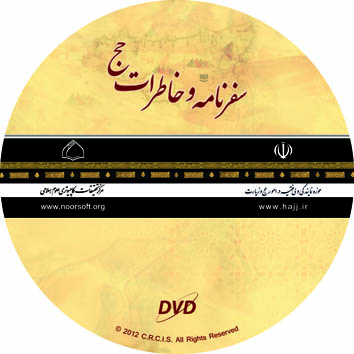















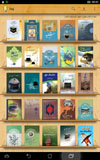

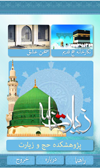




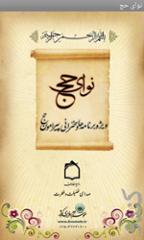




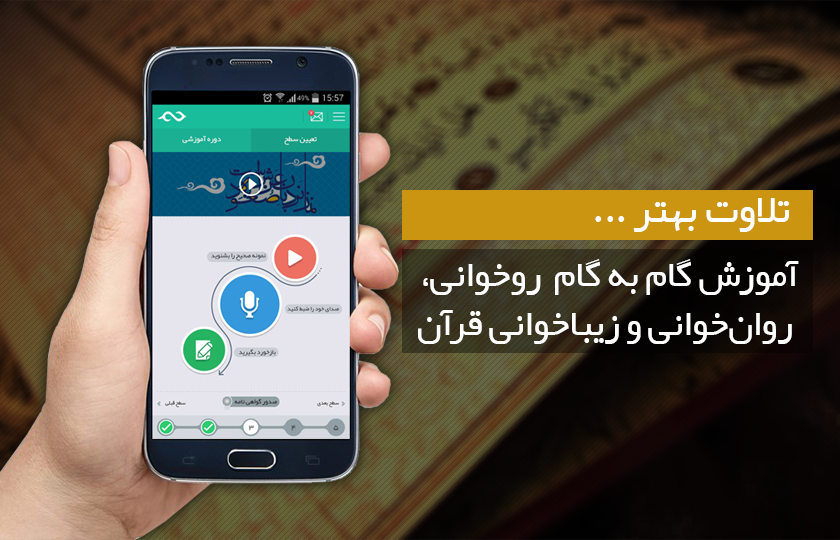


 آموزش تبدیل pdf فارسی به word بدون نرم افزار
آموزش تبدیل pdf فارسی به word بدون نرم افزار
 windows 8 – maniweb.ir
windows 8 – maniweb.ir
 آموزش تبدیل pdf به word در ویندوز ۸
آموزش تبدیل pdf به word در ویندوز ۸
 آموزش تبدیل pdf به word در ویندوز ۸
آموزش تبدیل pdf به word در ویندوز ۸
 آموزش تبدیل pdf به word در ویندوز ۸
آموزش تبدیل pdf به word در ویندوز ۸
 windows 7 – مانی وب.آی آر
windows 7 – مانی وب.آی آر
 آموزش تبدیل pdf به word در ویندوز ۷
آموزش تبدیل pdf به word در ویندوز ۷
 آموزش تبدیل pdf به word در ویندوز ۷
آموزش تبدیل pdf به word در ویندوز ۷
 آموزش تبدیل pdf به word در ویندوز ۷
آموزش تبدیل pdf به word در ویندوز ۷


